Załóżmy, że próbujesz uruchomić Defragmentator dysków i pojawia się następujący komunikat, że Defragmentator dysków został zaplanowany przy użyciu innego programu. Co teraz zrobimy? W dzisiejszym artykule zajmiemy się tym problemem i pokażemy, jak go naprawić raz na zawsze.
Jak naprawić defragmentator dysków został zaplanowany przy użyciu innego błędu programu?
- Napraw dysk
- Zamknij wszystkie działające aplikacje
- Zaplanuj narzędzie
- Ponownie zainstaluj Defragmentator dysków
1. Napraw dysk
Dysk może być uszkodzony, co może być przyczyną defragmentatora dysków zaplanowanego przy użyciu innego błędu programu.
- otwarty Mój komputer i kliknij prawym przyciskiem myszy dysk, który chcesz defragmentować.
- Wybierz Nieruchomości i kliknij Przybory patka.
- Wybierz Sprawdź teraz aby sprawdzić dysk pod kątem błędów.
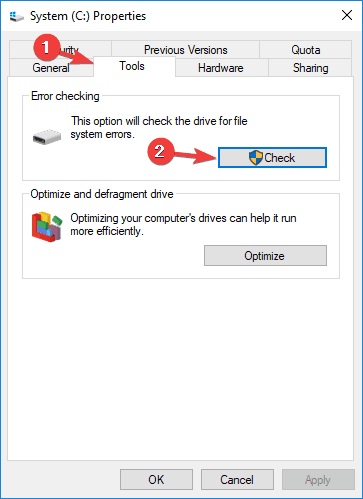
- Wybierz obie opcje i kliknij Początek.
- Poczekaj na zakończenie procesu i uruchom ponownie komputer.
2. Zamknij wszystkie uruchomione aplikacje
Czasami inne aplikacje mogą powodować, że Defragmentator dysków został zaplanowany przy użyciu innego błędu programu. Aby to naprawić, zaleca się zamknięcie wszystkich tych aplikacji, wykonując następujące czynności:
- naciśnij Ctrl + Alt + Delete i wybierz Uruchom menadżera zadań.
- Tuż pod Procesy W zakładce znajdziesz listę wszystkich działających aplikacji, które możesz zamknąć, wybierając Zakończ zadanie opcja. Zachowaj ostrożność, aby nie kończyć zadań niezbędnych do działania systemu Windows z optymalną wydajnością.

3. Zaplanuj narzędzie
Jeśli Defragmentator dysków został zaplanowany przy użyciu innego programu, błąd nadal występuje, spróbujmy zmodyfikować jego ustawienia.
- Rodzaj Windows + R., rodzaj taskschd.msc w oknie dialogowym i naciśnij Wchodzić.

- Podążaj tą ścieżką: Biblioteka harmonogramu zadań> Microsoft> Windows> Defrag.
- Kliknij dwukrotnie zadanie, aby zmienić ustawienia wyzwalacza. Jeśli zadanie jest wyłączone, kliknij je prawym przyciskiem myszy i wybierz Włączyć.

- Kliknij na Wyzwalacze kartę i kliknij Nowy ustawić nowy wyzwalacz czasowy.
- Teraz możesz ustawić harmonogram zgodnie z własnymi potrzebami. Możesz ustawić, aby uruchamiał się codziennie lub co tydzień i tak dalej. Po zakończeniu ustawiania czasu wyzwalania kliknij dobrze aby zapisać zmiany i wyjść.
- Zrestartuj swój komputer.
4. Zainstaluj ponownie Defragmentator dysków
Czasami, gdy wszystko inne zawiedzie, najlepszym rozwiązaniem jest po prostu ponowna instalacja wadliwego programu. Aby to zrobić, wykonaj następujące kroki:
- Otworzyć Początek menu.
- Rodzaj % Windir% Inf w Szukaj sekcji i naciśnij Wchodzić.
- W oknie, które zostanie otwarte, znajdź plik o nazwie dfrg.inf.
- Kliknij prawym przyciskiem myszy dfrg.inf i wybierz zainstalować.
- Poczekaj, aż to się skończy i zamknij okno, a wszystko będzie gotowe.
Dodatkowe wskazówki:
Jeśli przyczyną jest złośliwe oprogramowanie, zalecamy uruchomienie najnowszego programu antywirusowego i przeskanowanie systemu.
Jeśli Twój dysk nie spełnia minimalnych wymagań dotyczących wolnego miejsca do defragmentacji, zalecamy usunięcie niechcianych plików lub programów.
Mamy nadzieję, że te rozwiązania były pomocne i że udało się naprawić Defragmentator dysków został zaplanowany przy użyciu innego błędu programu.

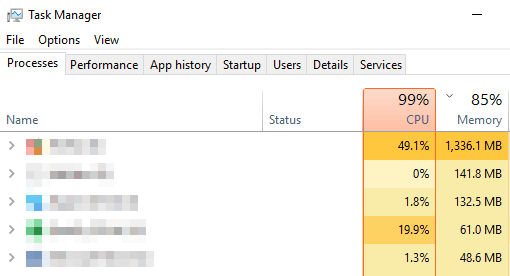
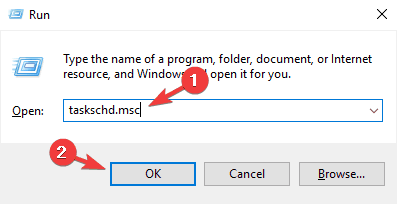

![Defragmentator dysków został zaplanowany przy użyciu innego programu [Poprawka]](https://pogotowie-komputerowe.org.pl/wp-content/cache/thumb/4d/cedc9cf2f9e7e4d_320x200.png)
![Windows 10 utknął na ekranie powitalnym [FIX]](https://pogotowie-komputerowe.org.pl/wp-content/cache/thumb/9d/8e17cf8d68bfe9d_150x95.png)
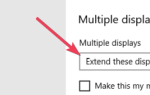
![System Windows nie ma profilu sieciowego dla tego urządzenia Drukarki Epson [FIX]](https://pogotowie-komputerowe.org.pl/wp-content/cache/thumb/31/ee8d703870e9f31_150x95.png)
![Błąd sieci Windows 0x800704cf [KOMPLETNY PRZEWODNIK]](https://pogotowie-komputerowe.org.pl/wp-content/cache/thumb/26/44c1c53c970cb26_150x95.png)